Alterações após atualizar o software para Android 12
Além da atualização do software para Android 12, algumas alterações também são efetuadas às funções existentes. As seguintes são algumas das alterações principais após atualizar o seu dispositivo para Android 12.
Este Guia de ajuda não descreve todas as funcionalidades e funções do Android 12. Algumas funcionalidades, funções, definições e elementos de design do ecrã podem diferir do conteúdo deste Guia de ajuda após atualizar o dispositivo para Android 12.
Percorrer capturas de ecrã
Pode efetuar uma captura de um ecrã que possa ser percorrido.
Nota
- Percorrer capturas de ecrã está disponível se a aplicação suportar a funcionalidade.
-
Prima por alguns instantes a tecla de diminuição de volume e a tecla Ligar/Deslig. ao mesmo tempo.
-
Toque em [Capturar mais].
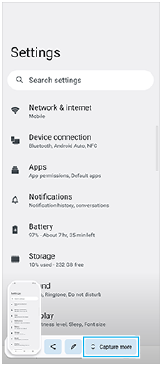
-
Arraste a linha para ajustar a área de captura de ecrã e, em seguida, toque em [Guardar].
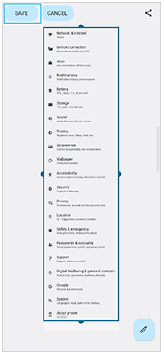
modo para uma mão
O método do modo para uma mão foi alterado de reduzir o ecrã inteiro para descê-lo.
- Localize e toque rapidamente em [Definições] > [Ecrã] > [modo para uma mão] e, em seguida, toque no interruptor [Utilizar o modo para uma mão] para ativar a função.
Para definir outras opções, siga as instruções apresentadas no ecrã.
-
Para utilizar o modo para uma mão, toque rapidamente duas vezes em
 (Botão Início).
(Botão Início). -
Para sair do modo para uma mão, toque rapidamente duas vezes em
 (Botão Início) novamente ou toque em qualquer ponto acima da aplicação.
(Botão Início) novamente ou toque em qualquer ponto acima da aplicação.
Suporte para o formato de imagem AVIF
O Android 12 suporte recentemente o formato de imagem AVIF. O formato de imagem AVIF obtém melhor compressão do que outros formatos com qualidade de imagem fina.
Novas funcionalidades do Photo Pro
[Sugestões] para aceder ao website de sugestões do Photo Pro
[Sugestões] foi adicionado aos itens [MENU].
Localize e toque rapidamente em [Sugestões] para ir para o website de sugestões do Photo Pro.
Suporte para um comando remoto por Bluetooth
Pode agora operar o Photo Pro com um comando remoto por Bluetooth fabricado pela Sony (vendido separadamente). Consulte o tópico adequado listado em “Tópico relacionado” para obter detalhes.
Menus adicionados recentemente
Os menus seguintes foram adicionados ao modo AUTO/P/S/M.
- Personalizar o botão AEL
Pode atribuir outra função ao botão AEL. Toque em [MENU] > [Configuração] > [Personalização do botão AEL].
- Personalizar o menu função
Pode voltar a atribuir ou voltar a ordenar os itens da definição no menu função. Toque em [MENU] > [Configuração] > [Personalização do Menu Função].
- Personalizar o botão DISP
Pode alterar os itens que são visualizados quando toca em [DISP]. Toque em [MENU] > [Configuração] > [Personalização do Botão DISP].
Novas funcionalidades do Cinema Pro
Os menus seguintes foram adicionados.
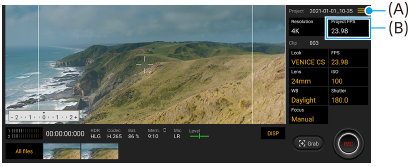
- Aceder ao website de sugestões do Cinema Pro (A)
Toque em
 (Ícone Menu) > [Sugestões] para aceder ao website de sugestões do Cinema Pro.
(Ícone Menu) > [Sugestões] para aceder ao website de sugestões do Cinema Pro. - [Definições de áudio] adicionais no menu (A)
Pode definir [Filtro intelig. de ruído do vento] e [Nível de áudio] no menu [Definições de áudio]. Toque em
 (Ícone Menu) > [Definições de áudio].
(Ícone Menu) > [Definições de áudio]. - Fotograma adicional para todo o projeto (B)
Pode selecionar [119.88] como a definição [FPS do projeto].
Sugestão
- Os vídeos de 120 fps são reproduzidos a 120 Hz mesmo quando a [Taxa de atualização elevada] no menu Definições estiver definida para desligada.
Novas funcionalidades do Otimizador de jogo
Personalizar a saída de definições de vídeo para um dispositivo externo ligado
Pode personalizar a saída de definições de vídeo para um dispositivo externo ligado à porta USB no seu dispositivo utilizando um cabo USB Type-C. As definições alteradas em [Saída externa USB] afetam todo o dispositivo, não apenas a aplicação Otimizador de jogo. Também pode definir [Saída externa USB] ao localizar e tocar rapidamente em [Definições] > [Ligação de dispositivo] > [Preferências de ligação] > [Saída externa USB (vídeo)].
-
Durante um jogo, toque em
 (Ícone flutuante) > [Visualização e som].
(Ícone flutuante) > [Visualização e som]. -
Toque em [Saída externa USB] e, em seguida, selecione uma opção.
-
Ligue ou volte a ligar o dispositivo externo.
Nota
- As definições alteradas em [Saída externa USB] aplicam-se após voltar a ligar o cabo. As definições podem não ser aplicadas se voltar a ligar o cabo imediatamente após iniciar a aplicação Otimizador de jogo. Volte a ligar o cabo cerca de 1 minuto após a aplicação Otimizador de jogo iniciar.
- Os sinais de vídeo podem não ser emitidos de acordo com a definição no dispositivo dependendo da aplicação visualizada ou das especificações do dispositivo externo ligado.
Atribuir ações à tecla da câmara
Pode atribuir uma ação do Otimizador de jogo utilizada no jogo à tecla da câmara. Consulte o tópico adequado listado em “Tópico relacionado” para obter detalhes.
Outras funcionalidade atualizadas
Ligar o ecrã premindo uma tecla
Pode ligar o ecrã não só premindo a tecla Ligar/Deslig. mas também premindo a tecla da câmara ou a tecla de volume.
Para ativar a função, toque em [Definições] > [Sistema] > [Gestos] e, em seguida, toque no interruptor [Ativar ecrã ao premir tecla].